
Сега не всички потребители имат възможност да закупят достатъчно количество RAM за компютъра си, така че да е достатъчно за извършване на абсолютно всички процеси. Поради това мнозина прибягват до използването на виртуална памет или файла за пейджинг. Днес искаме да демонстрираме метод за увеличаване на тази памет, като използваме примера на Windows 7, който леко ще увеличи скоростта на компютъра, ако зададете правилно всички настройки. Има само един начин, по който можете да се справите с поставената задача. Състои се в ръчна промяна на размера на страничния файл чрез специално меню, до което може да се осъществи достъп "Контролен панел"... Ще разгледаме подробно тази процедура, описвайки всички стъпки, но първо ще спрем при определянето на оптималния размер на виртуалната памет.
Определяне на оптималното количество RAM
Ако зададете твърде голям размер на виртуалната памет на компютъра, потребителят просто няма да види значително увеличение на производителността, тъй като за всяка система се избира оптималното количество, в зависимост от наличния обем RAM. Освен това допълнителният файл за пейджинг е просто безполезен по отношение на консумацията на място на твърдия диск. Потребителят трябва да направи всички изчисления самостоятелно, след като е стигнал до идеалното решение за себе си. Нашата отделна статия ще ви помогне да разберете това, което можете да намерите на връзката по-долу.
Повече информация: Определяне на оптималния размер на файла за пейджинг в Windows
Увеличаване на виртуалната памет в Windows 7
Сега нека пристъпим директно към изпълнението на целта. Както беше посочено по-рано, сега има само един метод за това. За правилната конфигурация трябва да изпълните следните стъпки:
- Открийте „Старт“ и отидете в менюто "Контролен панел".
- Изберете категория тук "Система".
- Обърнете внимание на левия панел. От тук трябва да преминете към „Допълнителни системни параметри“.
- Преместване в раздел „Освен това“, където се намира настройката, от която се нуждаете днес.
- Отидете до параметрите на производителността, като щракнете върху съответния бутон.
- Тук се интересувате от друг раздел с името „Освен това“.
- За да продължите с настройката на файла за пейджинг в раздела "Виртуална памет" Натиснете „Промяна“.
- Няма да можете да редактирате зададените параметри, ако до елемента има отметка „Автоматично избиране на размера на файла за пейджинг“... Премахнете го, ако е наличен.
- Сега маркирайте линията с маркер „Посочете размер“за да активирате опцията за самостоятелно задаване на размера на въпросния файл.
- Съответните полета показват оригиналния размер на страницата и максималния. Увеличете силата на звука толкова, колкото сметнете за добре.
- След завършване на цялата конфигурация остава само да кликнете върху "Питам"за да запазите настройката.
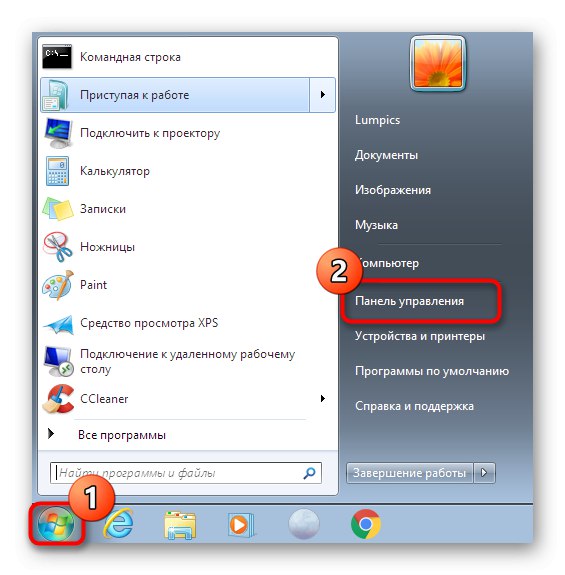
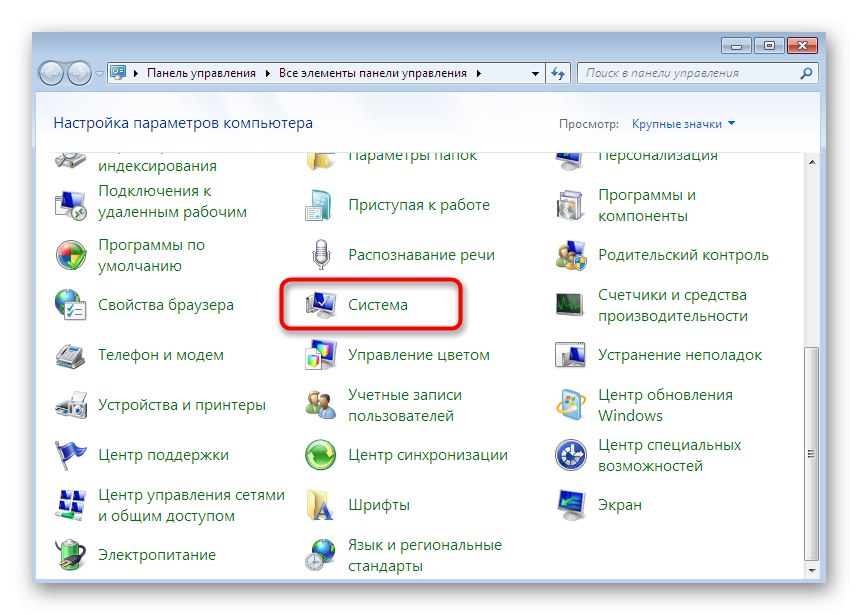
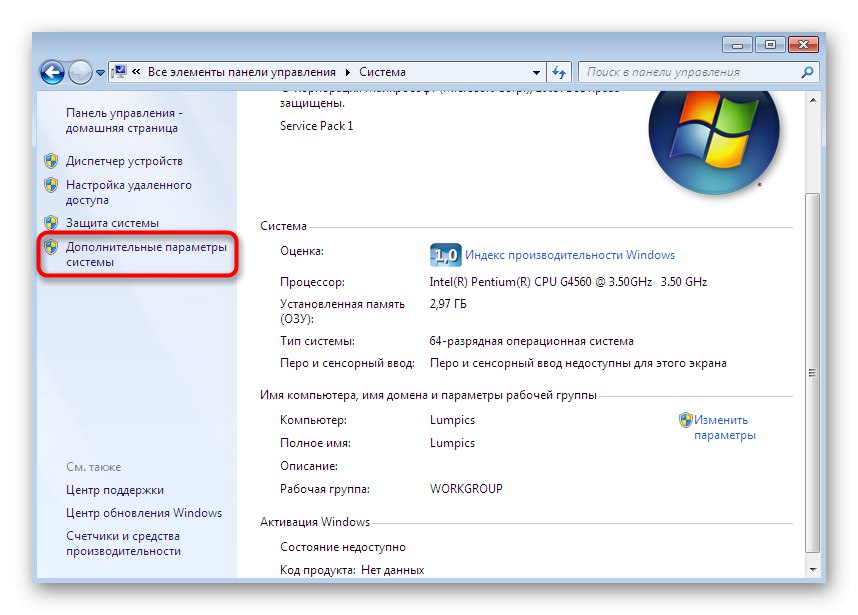
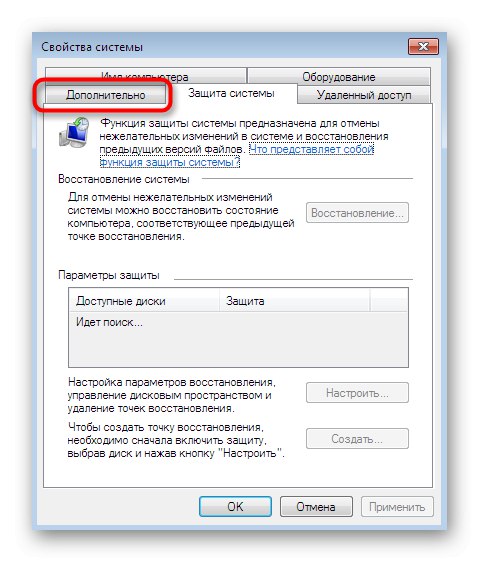
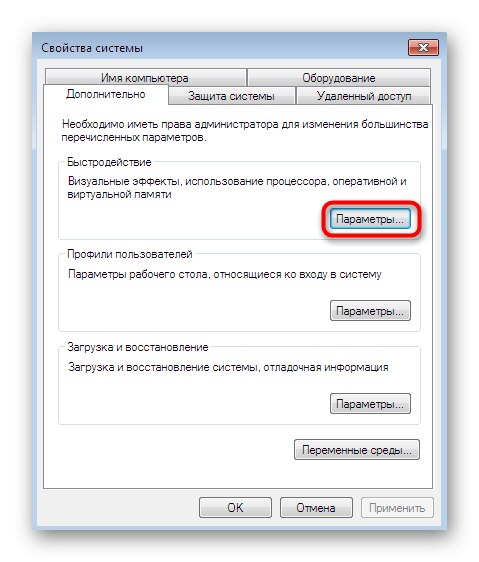
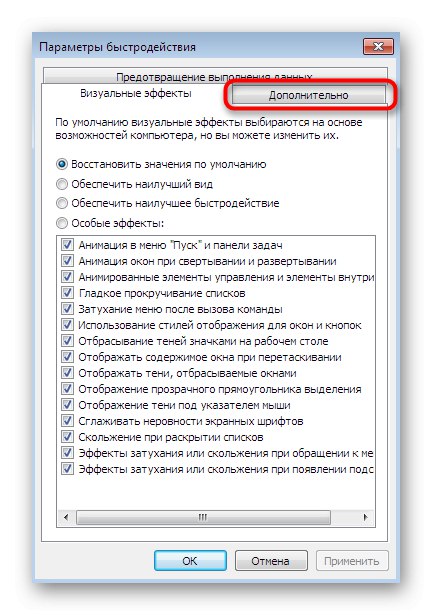
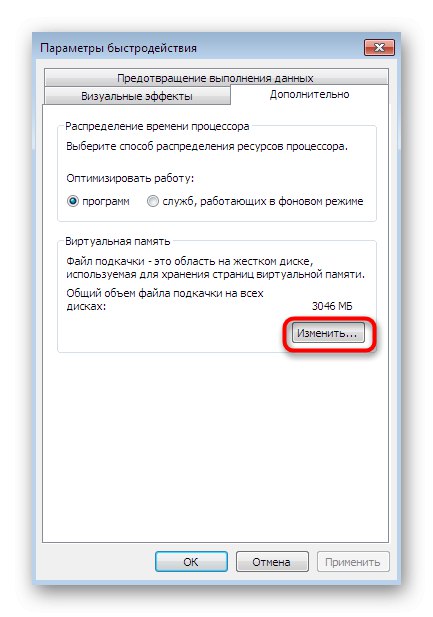
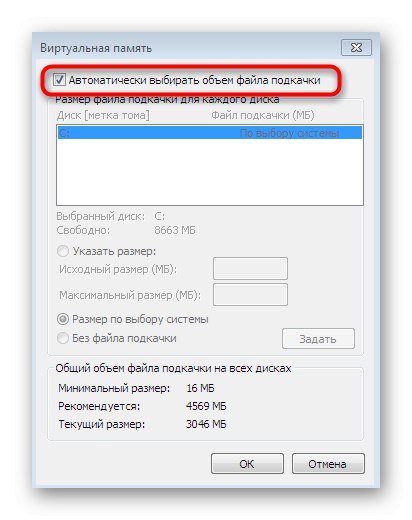
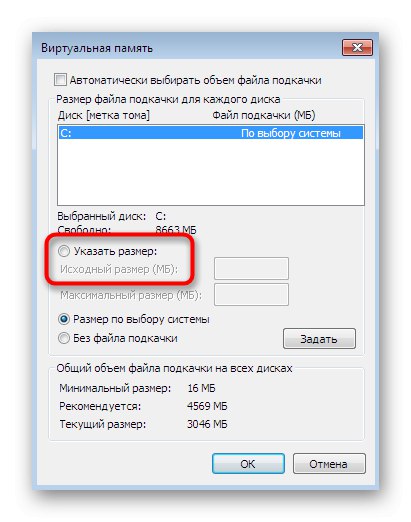
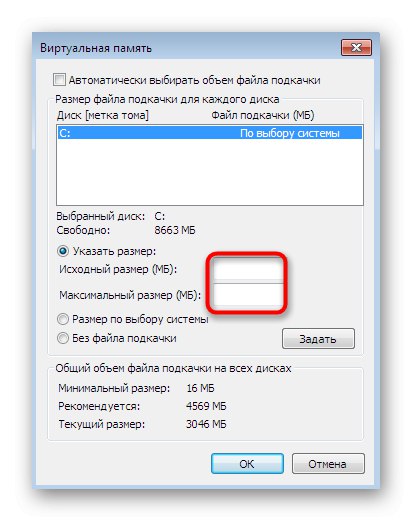
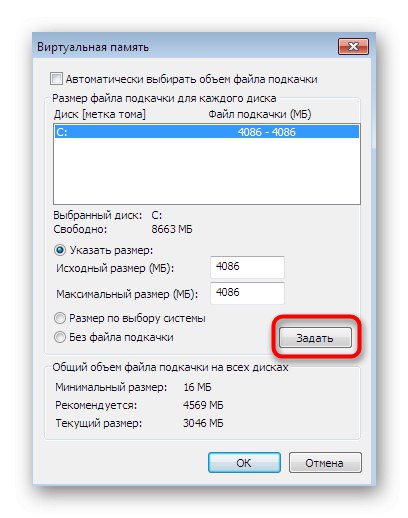
Направените промени ще бъдат приложени само след рестартиране на компютъра, поради което се препоръчва да направите това незабавно, за да оцените резултата от такава конфигурация.
Като част от днешната статия вие бяхте запознати с операцията за увеличаване на виртуалната памет в Windows 7. Както можете да видите, всички действия се извършват буквално с няколко кликвания и дори най-начинаещите потребители не трябва да срещат трудности.